像元阈值化处理
功能概述
像元阈值化处理是一种常见的栅格数据重分类方法。其核心思想是:
- 将输入栅格中像元的值与用户设定的阈值进行比较,低于阈值的像元赋值为0,高于或等于阈值的像元赋值为1。
- 通过这种二值化操作,可以有效提取符合条件的区域,实现从连续型数据(如影像灰度值、DEM 高程值、植被指数等)到离散二元数据的转换。
结果栅格通常是二值栅格(0和1),直观且便于后续的空间分析,如区域提取、掩膜操作、对象识别等。
适用场景
影像处理与分类
- 在遥感影像中,根据阈值提取水体、植被、裸地等特定特征(如 NDVI > 0.3提取植被区域)。
- 对灰度图像进行二值化,便于目标识别或边界提取。
高程与地形分析
- 根据高程阈值划分区域(如高于3000m 的高山地带与低于3000m 的中低山区)。
- 提取坡度大于某一阈值的陡坡区域,用于灾害风险分析。
环境与资源监测
- 根据污染指数或浓度阈值,划分安全区和污染超标区。
- 根据土壤湿度阈值,提取干旱敏感区。
掩膜与数据筛选
- 作为掩膜层,为后续的叠加分析、区域计算等提供筛选条件。
参数介绍
| 参数名称 | 参数描述 | 补充说明 |
|---|---|---|
| 输入栅格文件 | 待进行阈值化处理的栅格数据。可以是单波段遥感影像、DEM、指数图层等 | 要求数据为数值型栅格(整型或浮点型) |
| 阈值 | 用户设定的临界值 | 所有像元将与该阈值比较,通常: 值 < 阈值 → 输出 0 值 ≥ 阈值 → 输出 1 |
| 输出路径 | 存放结果栅格的目标目录(建议使用绝对路径以避免歧义) | 建议使用绝对路径,确保目录存在且具有写入权限;路径避免使用中文及特殊字符以提高跨平台兼容性 |
| 输出文件名 | 结果栅格文件的完整名称(含扩展名) | 扩展名将决定输出文件格式,如 .tif 生成 GeoTIFF 文件,.img 生成 ERDAS IMG 文件 |
操作步骤
-
启动工具

打开【空间分析工具】工具箱 → 导航至【像素处理】→ 双击启动【像元阈值化处理】工具窗格。
-
输入栅格文件
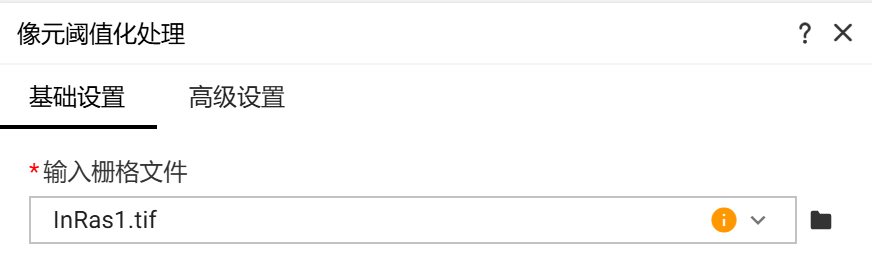
- 【输入栅格文件】:输入 "InRas1.tif"。
-
阈值设定

- 【阈值】:选择 "0.5"
-
指定输出位置

- 【输出路径】:输出至 "用户空间/工具箱/空间分析工具/像素处理"
- 【输出文件名】:输入 "PixelThresholding.tif"
-
执行生成

- 点击窗格底部的 【运行】 按钮 → 等待任务列表提示"工具执行成功"
注意事项
阈值选择的科学性
- 阈值设置对结果影响显著,应根据数据分布(如直方图、均值、标准差)或经验/研究结果选择。
- 不合理的阈值可能导致过度简化或错误提取。
数据类型与范围
- 如果输入为浮点型数据(如指数图层),需谨慎选择小数精度。
- 若输入数据为分类数据(如土地利用),应避免使用该方法,而应使用重分类工具。
空间参考与分辨率一致性
- 输入栅格需具备正确的空间参考。
- 若后续叠加其他图层,应保证分辨率和坐标系一致。
输出结果应用限制
- 阈值化结果为二值数据,细节信息会丢失,不适用于需要连续性信息的分析。
- 结果应作为中间数据,用于进一步分析(如掩膜提取、面积统计),而非最终定量分析。
边界与噪声影响
- 对于高噪声影像或栅格,直接阈值化可能导致结果零散,需在前期结合平滑、滤波等预处理。